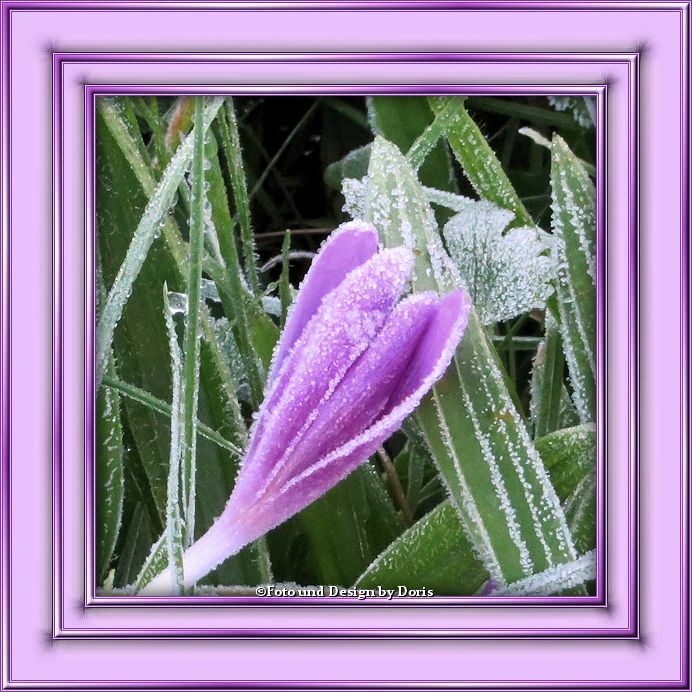Rahmen Eisige Knospen

Tutorial © Bea R.
Foto © Bea R.
Dieses Tutorial habe ich selbst mit Corel Paint Shop Pro 2020 geschrieben, es ist aus meiner eigenen Fantasie entstanden und unterliegt meinem Copyright.
Evtl. Ähnlichkeiten mit anderen Tutorials sind reiner Zufall.
Du benötigst ein schönes Bild.
Filter:
Redfield - Fractalius
1. Verdoppele dein Bild mit Shift und D und verkleinere es auf 500px an der höchsten Kantenlänge.
Schärfe evtl. nach.
Das Original kannst du schließen.
Suche dir zwei schöne Farben aus deinem Bild, eine sehr helle Vordergrundfarbe (da wirkt meiner Meinung nach der Effekt besser) und eine dunkle Hintergrundfarbe.
2. Auswahl - Alles auswählen
Effekte - 3D Effekte - Aussparung

Auswahl aufheben
3. Bild - Rand hinzufügen 1px in deiner dunklen Farbe, 1px in deiner hellen Farbe und 1px in deiner dunklen Farbe.
4. Bild - Rand hinzufügen 6px in einer fremden Farbe, mit dem Zauberstab markieren und folgendem linearen Farbverlauf, den du dir bei deiner Vordergrundfarbe einstellst, füllen.
Achte darauf, dass der dunkle Streifen in der Mitte ist.

Effekte - 3D Effekte - Innenfase

Auswahl aufheben.
5. Wiederhole Punkt 3.
6. Bild - Rand hinzufügen 20px in einer fremden Farbe, mit dem Zauberstab markieren und mit deiner hellen Farbe füllen.
Wende nun den Filter Redfield - Fractalius mit folgenden Werten an.

Einstellen - Schärfe - scharfzeichnen
Auswahl aufheben.
7. Wiederhole Punkt 3, 4 und 3.
8. Bild - Rand hinzufügen 40px in einer fremden Farbe, mit dem Zauberstab markieren und mit deiner hellen Farbe füllen.
Wende den Filter Redfield - Fractalius mit den gleichen Einstellungen wie eben an.
Einstellen - Schärfe - scharfzeichnen.
Auswahl aufheben.
9. Wiederhole Punkt 3, 4 und 3.
Setze noch dein Wasserzeichen auf einer neuen Ebene und etwaige Copyrighthinweise.
Nun ist dein Bild fertig. Speichere es als JPG ab.
Ich hoffe, es hat dir Spaß gemacht.
Ich wünsche dir viel Freude mit deinem Bild.
Bea R. (geschrieben am 06.12.2022)
Von meiner lieben Freundin, Doris. Ich bedanke mich.